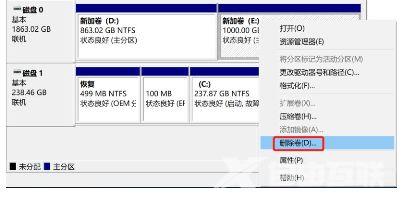有些用户在管理磁盘分区的时候,发现有个磁盘D上的【删除卷】按钮显示灰色,导致无法删除,不知道怎么解决,这是怎么回事呢?不用担心,针对这一问题,本篇带来了详细的解决方
有些用户在管理磁盘分区的时候,发现有个磁盘D上的【删除卷】按钮显示灰色,导致无法删除,不知道怎么解决,这是怎么回事呢?不用担心,针对这一问题,本篇带来了详细的解决方法,操作简单,分享给大家,感兴趣的用户一起看看吧。
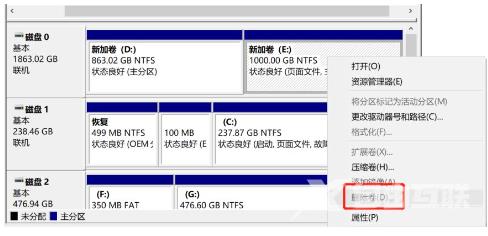
Win10磁盘上删除卷按钮是灰色的无法删除怎么解决?
一、首先右击此电脑并点击属性。
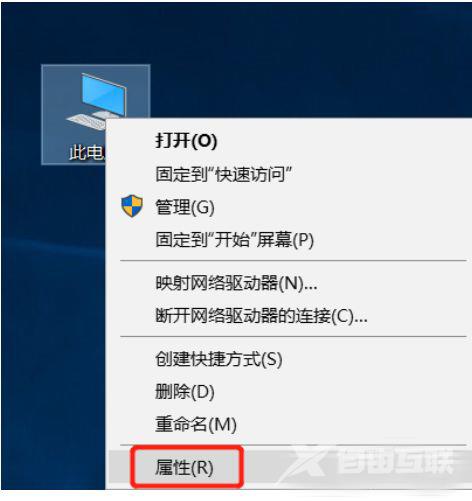
二、点击高级系统设置。
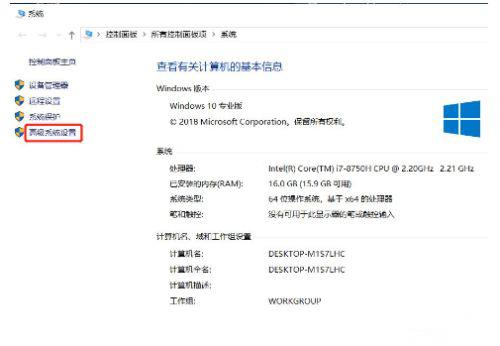
三、会弹出如下界面:
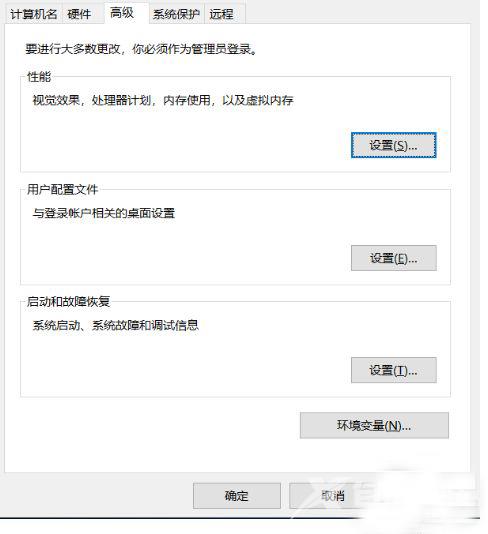
四、点击右上角的设置。
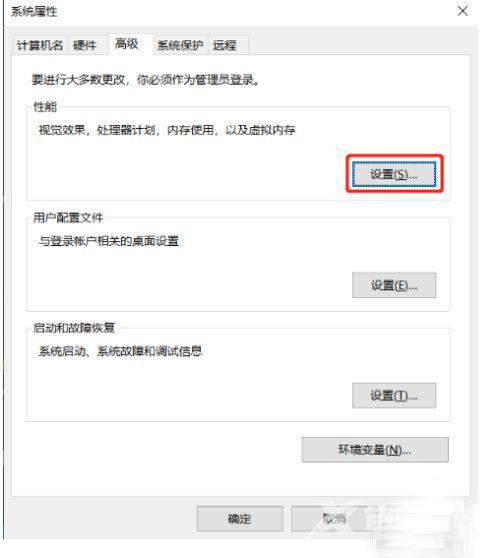
五、接下来会弹出这样的菜单:
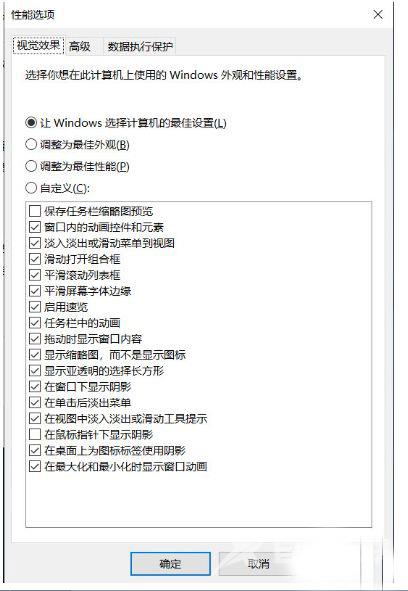
六、点击高级选项卡并点击更改。
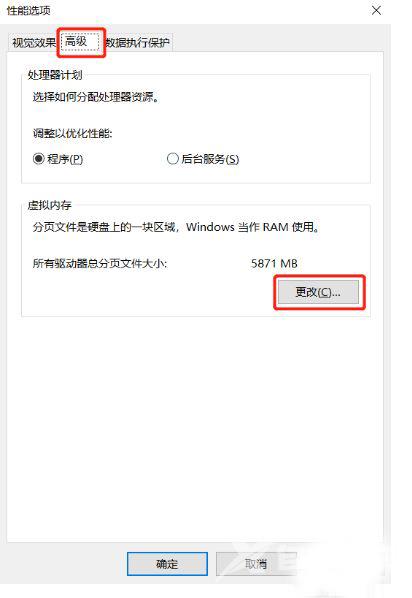
七、稍后在弹出的菜单中分别点击E:、无分页文件、设置。
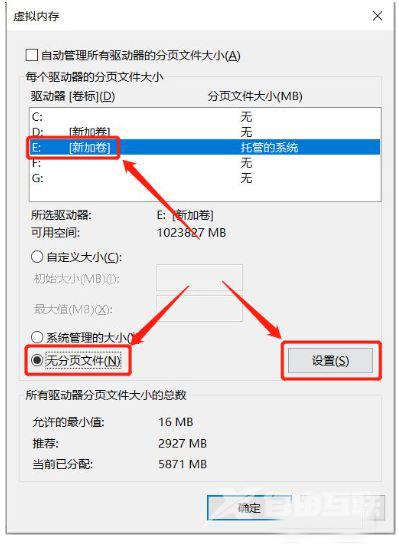
八、如果需要设置虚拟内存可以分别点击X(盘符),系统管理大小,设置来设置到其他盘符
方法如下:
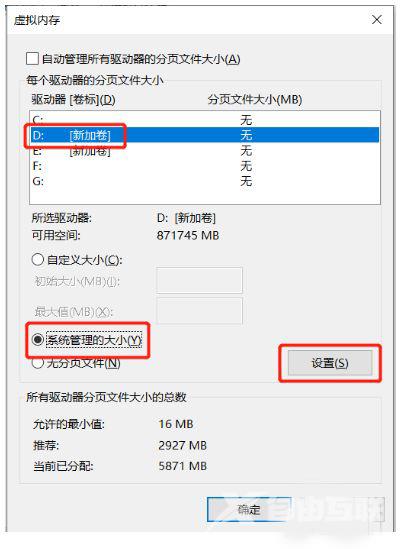
九、设置完成后需要重启电脑才能生效。
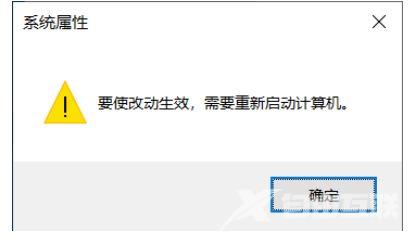
十、重启电脑之后大家可以发现,分区可以正常删除了。当然删除之前一定不要忘记备份重要数据!